1、在插入选项卡中点击形状,选择其中的椭圆。

2、按住shift键,在页面上绘制出一个正圆形,放置在页面的左侧。

3、选中圆形,在绘图工具中点击填充,选择其中的“无填充颜色”。

4、点击轮廓,线条颜色填充为蓝色,线条宽度设置为1.5磅。
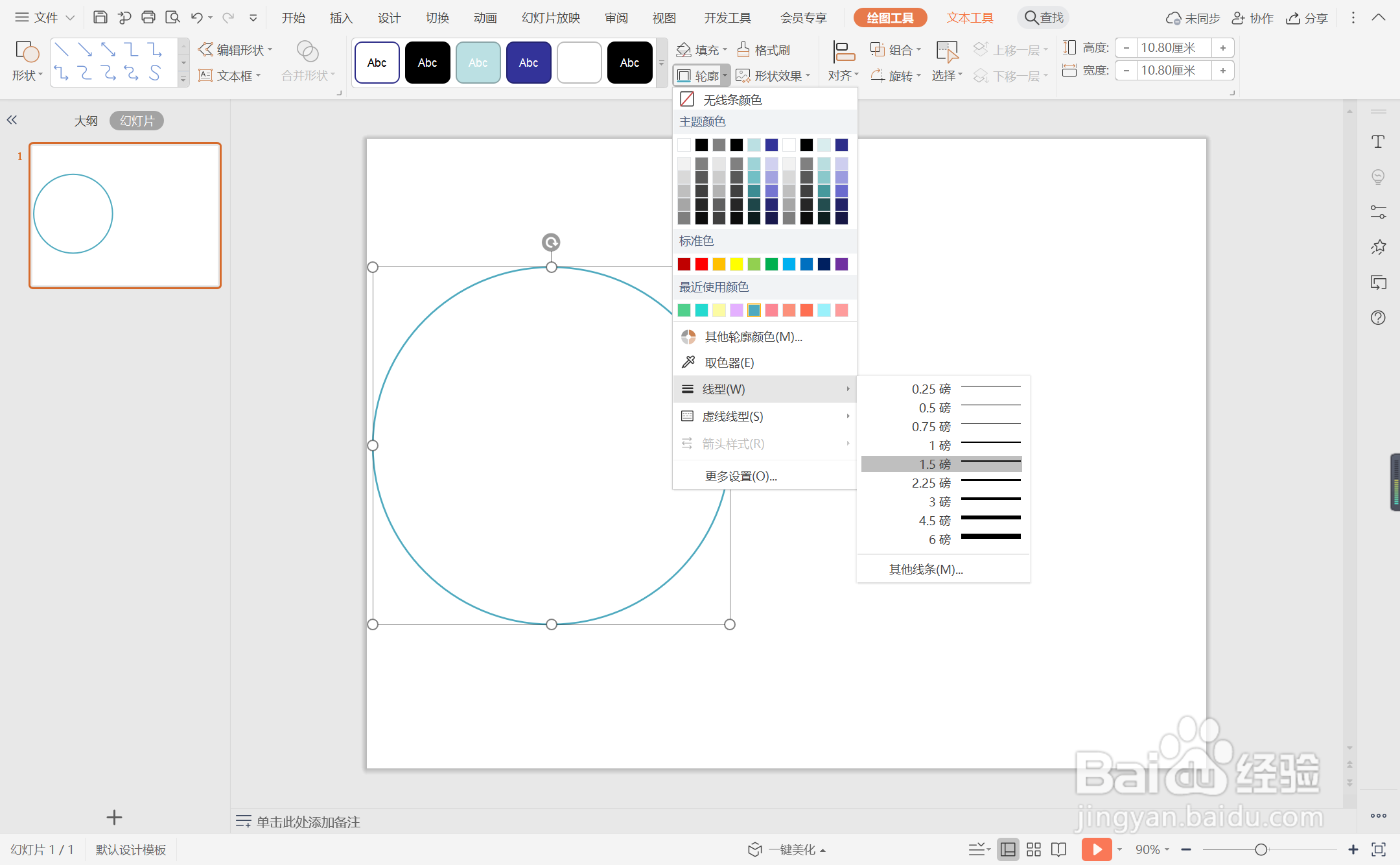
5、接着再插入一个圆形,颜色填充为蓝色,放置在如图所示的位置。
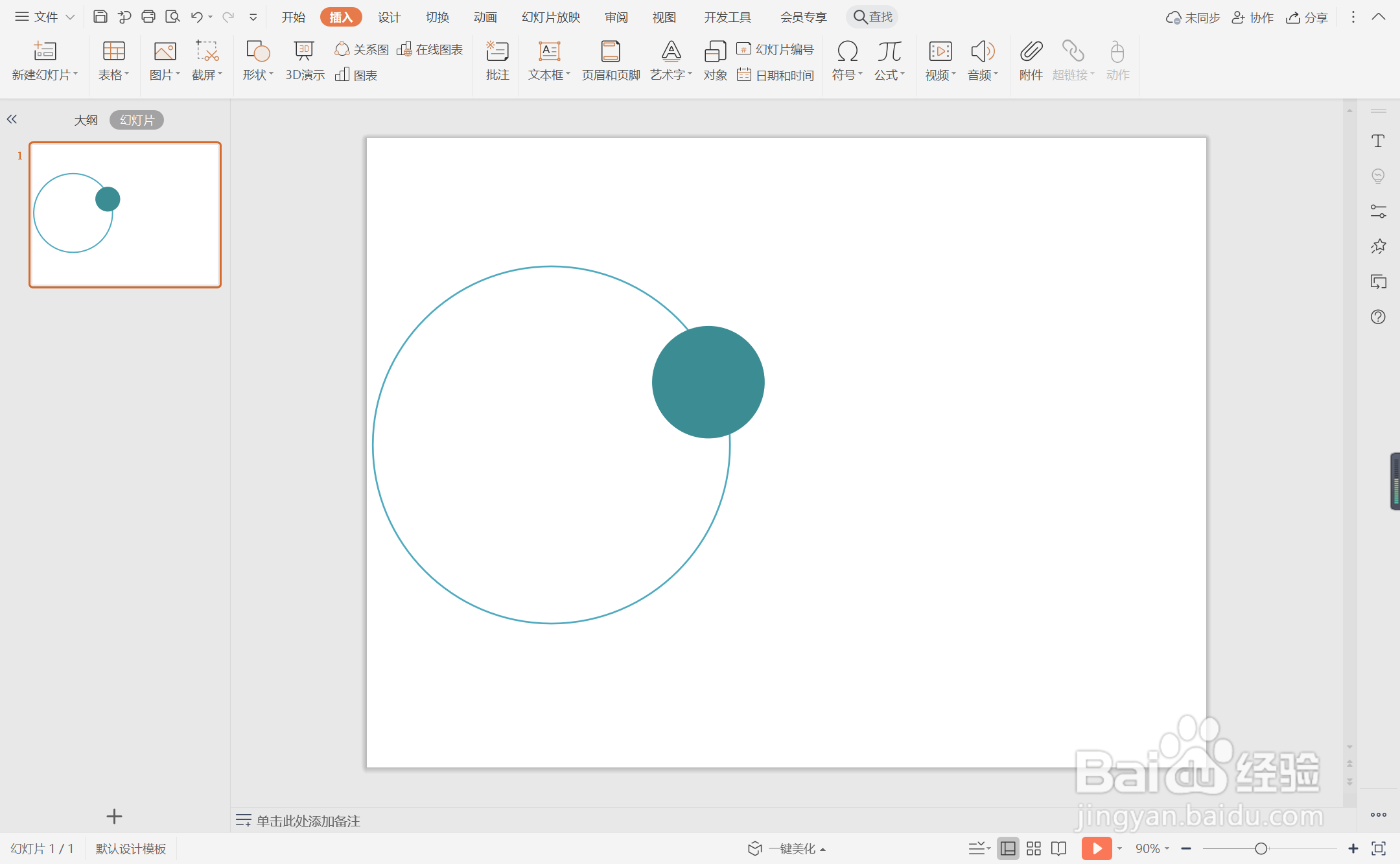
6、在蓝色圆形中输入“目录”,在页面右侧输入序号和标题,这样蓝色商务汇报型目录就制作完成了。

时间:2024-10-25 06:32:47
1、在插入选项卡中点击形状,选择其中的椭圆。

2、按住shift键,在页面上绘制出一个正圆形,放置在页面的左侧。

3、选中圆形,在绘图工具中点击填充,选择其中的“无填充颜色”。

4、点击轮廓,线条颜色填充为蓝色,线条宽度设置为1.5磅。
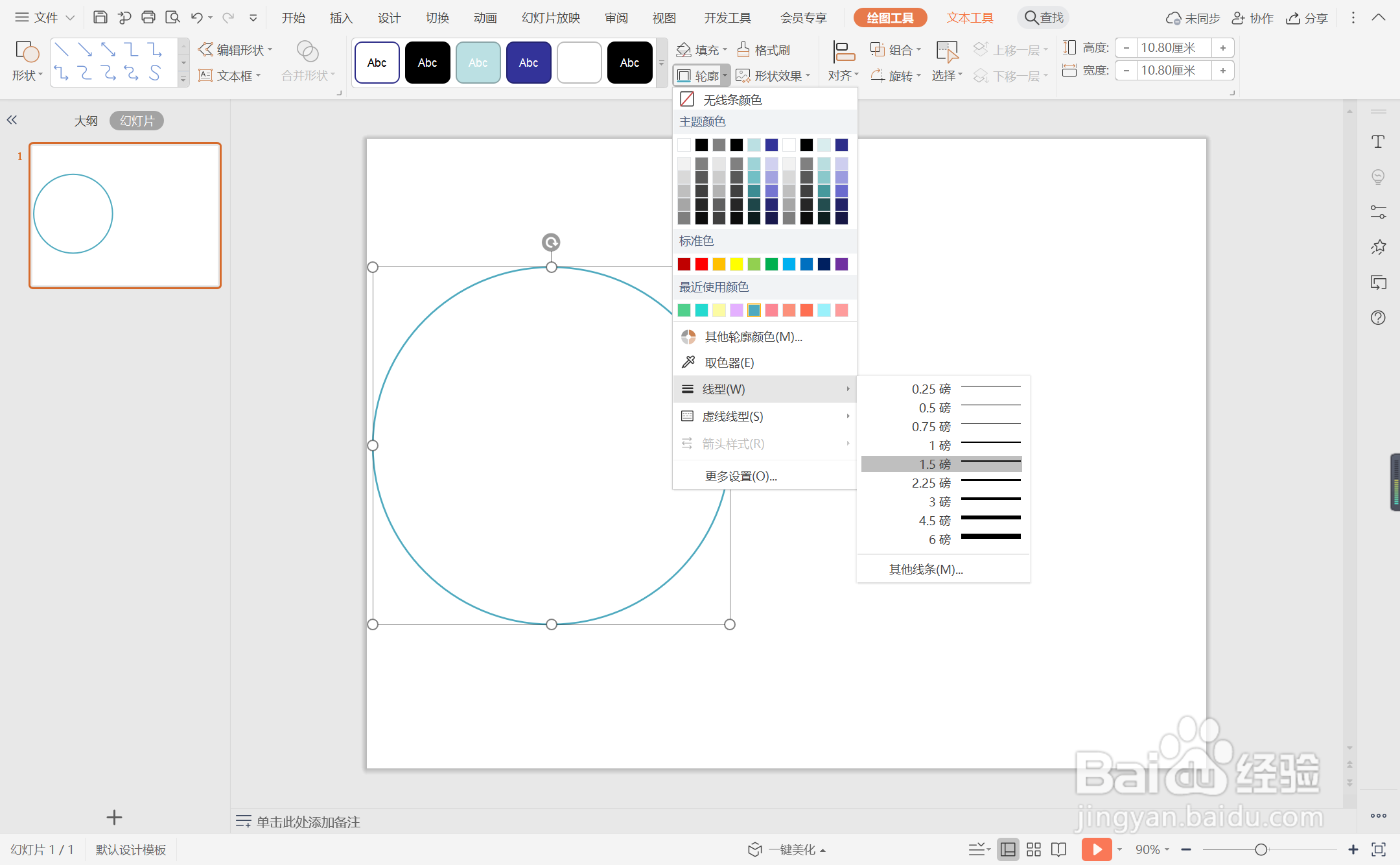
5、接着再插入一个圆形,颜色填充为蓝色,放置在如图所示的位置。
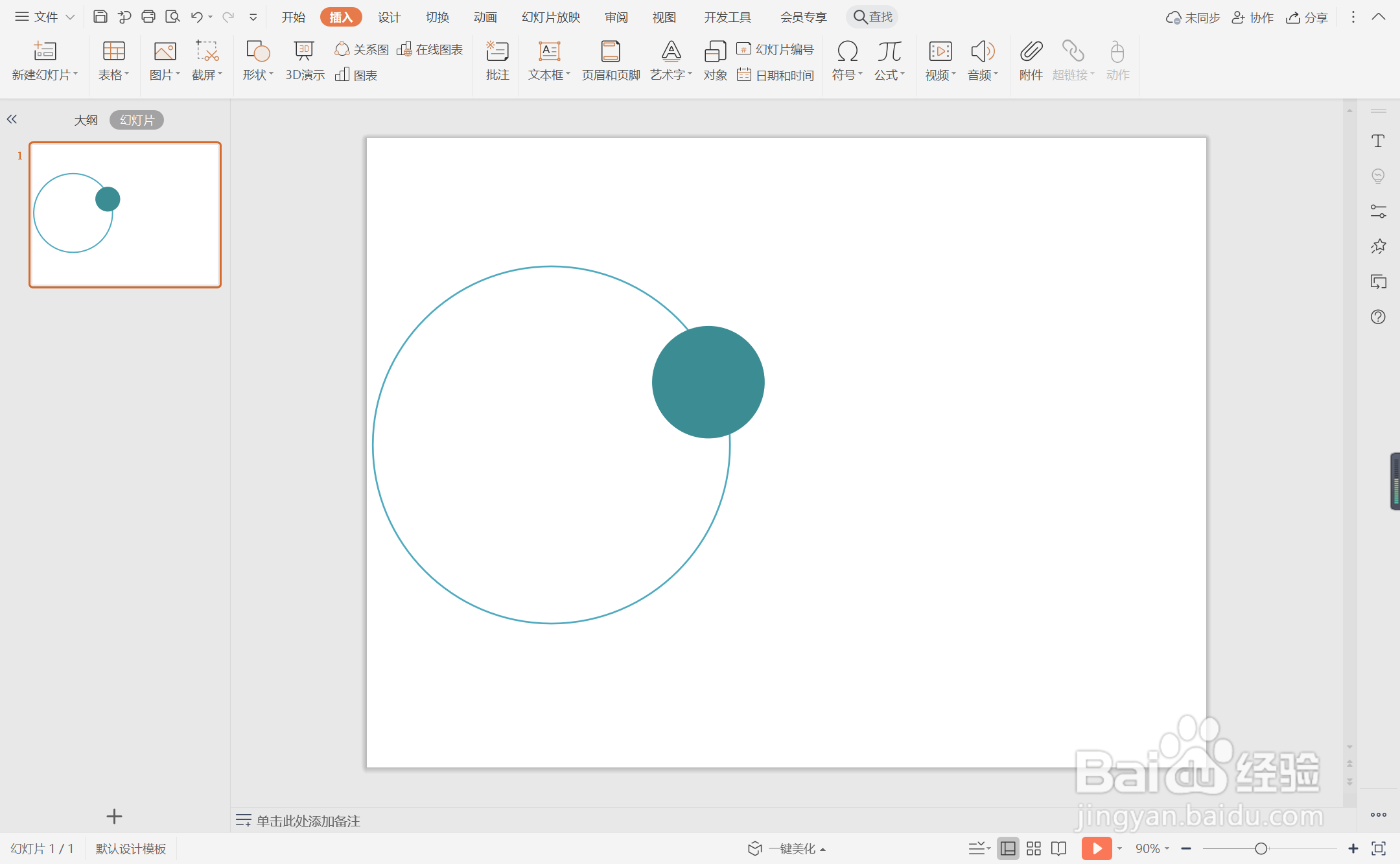
6、在蓝色圆形中输入“目录”,在页面右侧输入序号和标题,这样蓝色商务汇报型目录就制作完成了。

